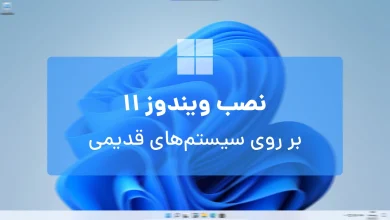فعال کردن تب ها در فایل اکسپلورر ویندوز 11 بیلد 25136
آموزش فعال سازی تبها در فایل اکسپلورر ویندوز 11 را در این مقاله بخوانید.
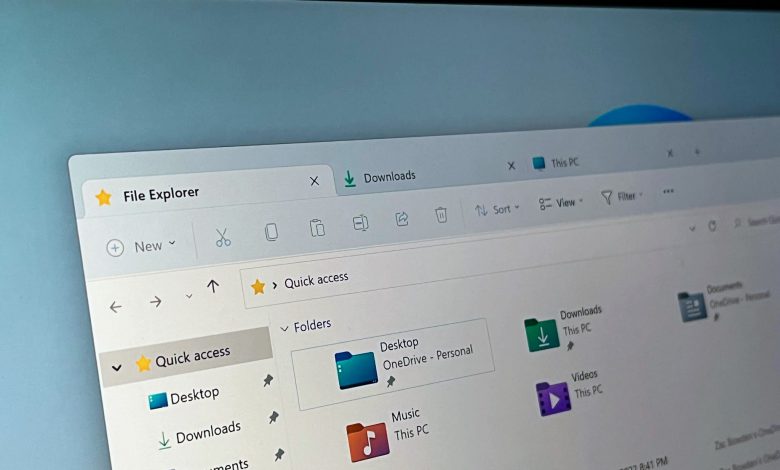
مایکروسافت در اوایل سال جاری قابلیت ایجاد تب بر روی فایل اکسپلورر (File Explorer) را در ویندوز 11 اعلام کرد، اما مدتی طول کشید تا این شرکت اولین پیش نمایش عمومی را منتشر کند.
قابلیت اضافه کردن تب در اکسپلورر (Tabbed File Explorer) در حال حاضر برای برخی از اینسایدرها در بیلد 25136 از کانال Dev در دسترس است و برای دسترسی به آن نیازی به ترفند نرم افزاری نیست.
افرادی که کمتر خوش شانس هستند باید از برنامه محبوب Vivetool برای فعال کردن تبها در اکسپلورر استفاده کنند. عرضه این ویژگی مهم برای برخی از کاربران اینسایدر واقعیت تاسف بار است.
چگونه تب ها را در فایل اکسپلورر بیلد 25136 ویندوز 11 روشن کنیم؟
قبل از فعال کردن Tabbed File Explorer، باید رایانه خود را از کانال Dev به نسخه 25136 ویندوز 11 به روز کنید. بیلدهای پیشنمایش قبلی نیز دارای یک پیکربندی مخفی بودند که مسئول فعال کردن تبهابود، اما دیگر این مورد کار نمیکند.
نکته: با مسئولیت خود این موارد را پیش ببرید. فعال کردن ویژگیهای پنهانی که مایکروسافت آماده ارائه آنها نیست، میتواند باعث بیثباتی و ایجاد باگ شود. همچنین، ما نصب بیلدها از کانال Dev را در دستگاه اصلی خود توصیه نمی کنیم.
- Vivetool را از مخزن آن در Github با استفاده از این لینک دانلود کنید. فایلها را در هر جایی که راحت هستید، مثلاً در درایو C استخراج کنید.
- Win + R را فشار دهید و cmd را تایپ کنید، سپس Ctrl + Shift + Enter را فشار دهید. این دستور Command Prompt را به عنوان Administrator راه اندازی می کند.
- عبارت CD را با مسیر پوشه Vivetool تایپ کنید و Enter را فشار دهید. برای مثال CD C:\Vivetool
- عبارت vivetool addconfig 37634385 2 را تایپ کنید و سپس Enter را فشار دهید.
- کامپیوتر خود را مجددا راه اندازی کنید تا تغییرات اعمال شود.
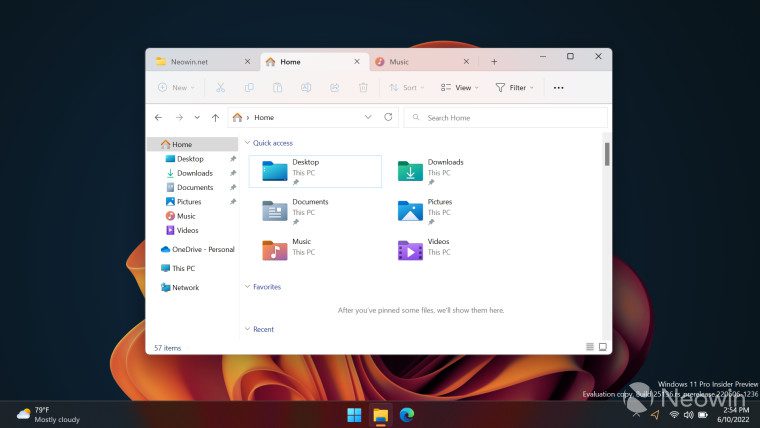
هنگامی که رایانه شما راه اندازی مجدد شد، File Explorer را راه اندازی کنید تا رابط تب دار آن را بررسی کنید. توجه داشته باشید که ممکن است پس از فعال کردن پیکربندی، صفحه ناوبری که طراحی مجدد شده دریافت نکنید.
اگر می خواهید Tabbed File Explorer را در ویندوز 11 25136 غیرفعال کنید، مراحل بالا را تکرار کنید و از دستور delconfig 37634385 در مرحله 4 استفاده کنید.
آیا این آموزش برای شما مفید بوده است خوشحال میشویم از طریق نظرات تجربهی خود را از کار با تبها با ما در میان بگذارید.